Osnovno parkiranje novo je obilježje koje je Microsoft uveo u sustavima Windows 7 i Windows Server 2008 R2. Ovisno o korištenju resursa u operativnom sustavu, on može parkirati jednu ili više jezgara više-jezgrenog CPU-a radi smanjenja potrošnje energije i toplinskih emisija računala. Nakon što operacije zahtijevaju više snage za obradu, parkirane jezgre se ponovno aktiviraju kako bi im pomogle u izvršavanju zadataka.
Osobito mobilni korisnici imaju koristi od osnovnog parkiranja, dok korisnici stolnih računala mogu imati neizravnu korist od toga na računu za komunalije. Za neke višejezgrene procesore parkiranje jezgara nije omogućeno prema zadanim postavkama, a ako želite omogućiti tu značajku, teško ćete pritisnuti da pronađete bilo koji alat ili informaciju koja vam to omogućuje.
Korisnici s AMD-ovim procesorima s druge strane mogu imati manje od optimalnih procesorskih moći dok je osnovno parkiranje omogućeno na njihovom sustavu. Možda se sjećate da je to bio problem prije nekog vremena. Microsoft je objavio hitni popravak za AMD korisnike koji onemogućuje osnovno parkiranje u sustavu.
Trenutno, CPU snage politike koje koriste Windows 7 i Windows Server 2008 R2 nisu optimizirane za dvojedrnu arhitekturu AMD Bulldozer modula. Ta se arhitektura nalazi na AMD FX serijama, AMD Opteron Series 4200 i AMD Opteron 6200 Series. To može rezultirati smanjenjem performansi sustava s višeslojnim radnim opterećenjima u okruženjima s lakim navojem.
Možete saznati jesu li CPU jezgre parkirane na vašem sustavu u sustavu Windows Resource Monitor. Kliknite na start, uđite u monitor resursa i odaberite program iz rezultata pretraživanja. U Resource Monitoru pređite na karticu cpu i pogledajte stanje jezgre cpu s desne strane. Parkirani kpus označeni su kao takvi.
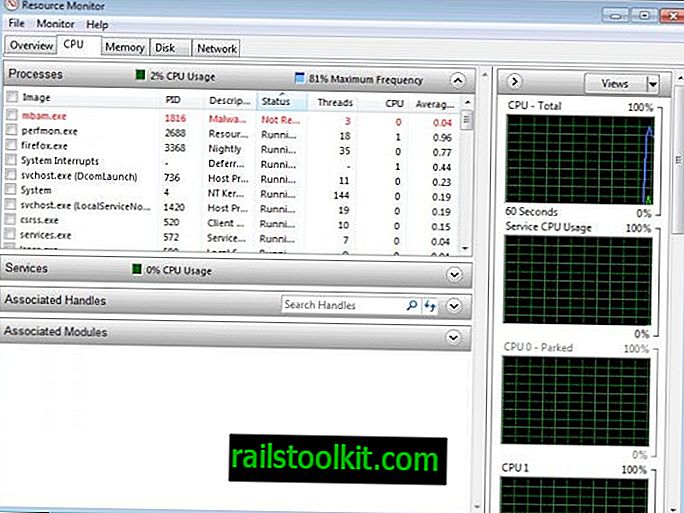
Manage Parked CPU je lagan prijenosni program otvorenog koda koji svi korisnici mogu iskoristiti kako bi otkrili jesu li jezgre parkirane u operacijskom sustavu. Napominjemo da se program mora izvoditi s povećanim povlasticama na PC-u.
Nakon što pokrenete program, kliknite gumb Provjeri status u sučelju da bi ga skenirali Registar za osnovne podatke o parkiranju. To traje nekoliko sekundi prije nego što se nalazi prikažu na sučelju.

Ako želite, sada možete promijeniti stanje za svaku jezgru pojedinačno ili za sve jezgre istovremeno. Ako želite promijeniti parkirani status jedne jezgre, odaberite je u sučelju i kliknite na odabranu promjenu. Otpakirajte sve i parkirajte sve gumbe izravno mijenjaju stanje za sve jezgre. Nakon toga promjene računalo trebate ponovno pokrenuti.
Preporučujemo da prije korištenja programa stvorite točku vraćanja sustava ili sigurnosnu kopiju sustava za izmjenu jezgre centralnog parkirališta CPU-a.
Park Control je još jedan prijenosni program u tu svrhu. Nudi dodatne parametre koji bi vam mogli biti korisni. Među dodatnim značajkama je mogućnost podešavanja jezgrenog parkiranja za sve profile napajanja.
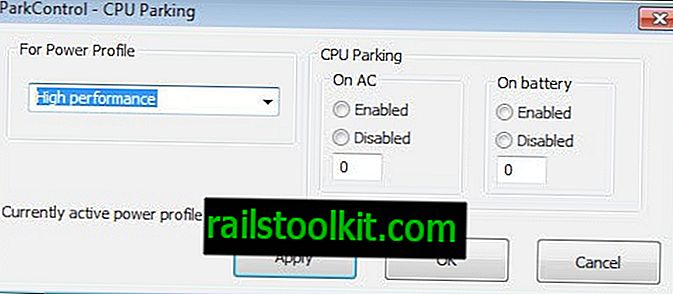
Na primjer, možete konfigurirati parkiranje napajanja tako da bude potpuno onemogućeno kad je aktivan profil visokih performansi i držati ga omogućenim u profilu uštede energije. Nadalje vam omogućuje korištenje različitih vrijednosti za izmjeničnu i baterijsku upotrebu. Broj koji možete unijeti je postotak jezgara koje "moraju ostati neopažene". Park Control dostupan je za 32-bitnu i 64-bitnu verziju operativnog sustava.
Završne riječi
Treba li onemogućiti osnovno parkiranje na stolnom računalu? To u potpunosti ovisi o tome za što ga koristite. Ako radite puno računanja u stvarnom vremenu, igranja igara ili uređivanja videa, možda ćete htjeti pokrenuti testove kako biste vidjeli hoće li onemogućavanje osnovnog parkiranja poboljšati te operacije. (putem Mikea)













